小伙伴们,有没有过这样的经历?公司让做健康打卡表,需要插入“是否发热”“是否去过中高风险地区”的选项按钮,可自己不会做,只能求着设计岗的同事帮忙;做问卷调研时,想加几个“单选按钮”,翻遍Word菜单都找不到在哪里;甚至连孩子学校要的“家长意见表”,都因为不会做选项按钮,只能手写……
其实,用Word做选择按钮(也就是单选按钮)超简单,不用学复杂的代码,不用装额外的软件,3步就能搞定!今天就把这个“压箱底”的技巧分享给大家,以后做表单、问卷、打卡表,再也不用求别人了!
一、先搞定“开发工具”,这是做选项按钮的“钥匙”很多小伙伴说:“我找不到‘开发工具’啊?”别急,这是因为Word默认隐藏了这个功能,得先把它“调出来”!步骤:
打开Word,点击顶部的【文件】→【选项】;在“Word选项”对话框里,点击左侧的【自定义功能区】;勾选右侧“主选项卡”里的【开发工具】,点击【确定】。这样,Word顶部的功能区就会出现“开发工具”选项卡,这是插入选项按钮的关键入口!
有了“开发工具”,接下来插入选项按钮就像“搭积木”一样简单:步骤1:插入第一个选项按钮点击顶部的【开发工具】→【旧式工具】(在“控件”组里)→选择【选项按钮(ActiveX控件)】。这时,光标位置会出现一个小圆圈(选项按钮),旁边还有“CheckBox1”的文字。
步骤2:修改选项按钮的“名字”右键点击插入的选项按钮,选择【OptionButton对象】→【编辑】,然后把“CheckBox1”改成你想要的选项文字,比如“是”“否”“去过中高风险地区”。
步骤3:插入更多选项按钮如果需要多个选项(比如“是/否”两个选项),重复步骤1-2,插入第二个选项按钮,然后把文字改成“否”就行。
插入选项按钮后,还有两个“隐藏设置”,能让它真正“能用”:1. 让选项按钮“互斥”:设置“GroupName”如果是单选问题(比如“是否发热”只能选“是”或“否”),必须设置“GroupName”(组名)。这样,同一组的选项按钮只能选一个,不会出现“同时选两个”的情况。操作:右键点击选项按钮→选择【属性】→在“按分类序”里找到【GroupName】→输入一个组名(比如“健康打卡1”)。注意:同一问题的选项按钮,GroupName必须相同(比如“是”和“否”的GroupName都设为“健康打卡1”),这样才能互斥。[1](参考搜索结果中“GroupName属性”的说明)
2. 退出“设计模式”,让选项按钮可点击插入选项按钮后,默认处于“设计模式”(可以编辑但不能点击)。要让选项按钮“活”起来,点击【开发工具】→【设计模式】(取消勾选),这时选项按钮就能正常点击了!
四、常见问题:没有“开发工具”怎么办?如果你的Word里没有“开发工具”,按照前面“一、先搞定‘开发工具’”的步骤就能调出来,超简单!再强调一遍:文件→选项→自定义功能区→勾选开发工具,绝对能找到!
转载请注明来自Sjyct,本文标题:《点击找按钮2攻略(每天打卡的选择按钮)》
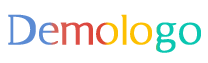
 京公网安备11000000000001号
京公网安备11000000000001号 京ICP备11000001号
京ICP备11000001号
还没有评论,来说两句吧...